Snabblänkar
- Starta om din Steam-däck och försök igen
- Omkalibrera de analoga stickorna i skrivbordsläge
- Öka Joystick Deadzone i spelläge
- Rengör den berörda tumspaken med tryckluft eller kontaktrengörare
- Byt ut tumspakarna på din Steam-däck
Nyckelalternativ
- Kalibrera om din Steam-däcks joysticks i skrivbordsläge och öka joystickens dödzon i spelläge för att eliminera stickdrift.
- Om problemet kvarstår, försök att rengöra den berörda tumstickan med tryckluft eller kontaktrengöringsmedel för att åtgärda eventuella fysiska blockeringar.
- Om allt annat misslyckas, byt ut hela styrspaksmodulen mot en som matchar din Steam-däcks joysticktyp.
strong>
Om en av tumspakarna på din Steam Deck utvecklar stickdrift finns det flera lösningar du kan försöka lösa problemet. De sträcker sig från det enkla, som att kalibrera om spaken, till gör-det-själväventyr som att öppna ditt däck och byta ut joystick-modulen. Låt oss gå igenom dem alla.
Starta om din Steam-däck och försök igen
Den enklaste lösningen du kan prova är att starta om din Steam Deck och sedan försöka spela samma spel för att se om det löser ditt problem. Om problemet kvarstår, gå igenom kontrollinställningsmenyn för nämnda spel och se till att inga alternativ är inställda på ett sådant sätt som kan störa stickrörelsen eller känsligheten.
Om det inte fungerade, starta ett annat spel och försök spela det för att se om problemet kvarstår. Drift i ett spel men inte ett annat pekar på att spelet är skyldig. Om din tumsticka fortfarande driver är det dags för ett besök i skrivbordsläget.
Kalibrera om de analoga stickorna i skrivbordsläge
Du kan kalibrera om dina analoga stickor i skrivbordsläge. För att gå till skrivbordsläge, tryck på Steam-knappen och välj sedan Power > Byt till skrivbordet.
När du väl är där klickar du på “Application Launcher” ikon följt av “System” och scrolla sedan nedåt tills du hittar “Konsole” app.

Öppna Konsole, dra upp det virtuella tangentbordet genom att trycka på X-knappen, skriv följande:
thumbstick_cal
Tryck på Enter på det virtuella tangentbordet.
Följ nu instruktionerna för att slutföra kalibreringsprocessen. Släpp först båda pinnarna och tryck på A-knappen. Tryck sedan på aktivitetsfältet längst ner på skrivbordet så att markören är oskarp i Konsole-fönstret, och rotera sedan båda joysticks 360 grader två gånger, tryck på Konsole-fönstret för att komma tillbaka i fokus och tryck på A-knappen igen. Det är det. Nu kan du återgå till spelläge och testa den berörda stickan. Om du fortfarande har problem, tryck på Steam-knapp > Inställningar > Kontroller. Öppna sedan “Kalibrering & Avancerade inställningar” meny. Välj “vänster Joystick Deadzone” och tryck på Y-knappen för att testa dess dödzon. Om din högra spak driver, välj “Höger joystick” alternativet istället med R1-knappen. Som du kan se nedan visar testning av dödzonen hur mycket din pinne driver. Min vänstra pinne driver lite, men inte tillräckligt för att drift ska visas i spelet, åtminstone med standardinställningen för dödzon. Faktum är att jag kan sänka dödzonen till cirka 5400 och fortfarande må bra. Om du märker drift måste du sannolikt öka dödzonen över standardvärdet på 8192. Maxvärdet är satt till 18000. Bara för referens, min högra spak mår mycket bättre, och jag kan sänka dödzonsvärdet hela vägen ner till cirka 4400 och fortfarande må bra. Om din sticka driver så mycket att du måste ställa in ett dödzonvärde så högt att det gör att stickan känns för laggy i spel, kanske du vill prova att öppna ditt däck och rengör det med en kontaktrengöringsmedel som WD-40 eller BW-100. Innan jag täcker det, låt mig täcka ett annat potentiellt problem. Du kan få en liten spec av damm eller sand som fastnar mellan skalet och styrspakslocket, eller så har det bara samlats smuts på sticklocket, vilket hindrar det från att nå viloläget. Om du märker detta kan en burk med tryckluft vara en lösning på problemet. Jag upplevde ett liknande problem där jag märkte att en liten dammfläck eller sand hade fastnat mellan skalet och sticklocket, vilket skapade friktion som inte kändes rätt. Saker och ting kändes lite grusiga när man flyttade runt pinnen. Lyckligtvis var det inte tillräckligt allvarligt för att förhindra att stickan återvände till vilopositionen, men känslan av att flytta runt den var långt ifrån behaglig. Det jag gjorde var att hämta en burk med tryckluft, flytta pinnen hela vägen till vänster (eller höger, det spelar ingen roll egentligen) och sedan spraya luften runt locket medan den sakta roterar pinnen. Jag åtgärdade problemet efter ett par varv, så försök det här om du stöter på ett liknande problem. Om du inte har en burk med tryckluft liggandes kan du prova att använda en tandpetare . Se bara till att vara super skonsam för att inte gå sönder och lämna toppen av tandpetaren inuti ditt kortlek. Om din spak fortfarande driver eller om du inte stöter på den här typen av problem, är det dags att öppna ditt däck och rengöra joysticken med en kontaktrengöringsmedel, så länge garantin är slut. Om ditt däck fortfarande är under garanti rekommenderar jag starkt att du kontaktar Valve och går igenom RMA-processen istället för att öppna ditt däck, vilket kan ogiltigförklara din garanti. Om garantin är slut på ditt däck och du känner dig bekväm med att öppna den, följ den här guiden från iFixit om du äger ett LCD-däck. Om du äger en Steam Deck OLED, har iFixit två ersättningsguider för joystick, en för vänster spak och en för höger. Följ bara guiderna tills du tar bort joystickmodulen. Ta sedan av tumspakslocket, spraya lite kontaktrengöringsmedel på joystickmodulen, sätt på locket igen, flytta runt pinnen så att städaren kan göra sin magi, och sätt tillbaka stickan och ditt däck. Om pinnen fortfarande driver runt är det dags att byta ut den. Om inget annat fungerar måste du byta ut hela styrspaksmodulen. iFixit-butiken säljer Steam Deck-moduler för vänster och höger tumsticka. Alternativt kan du få ett par Hall Effect joysticks från GuliKit. Hall Effect joysticks använder magneter istället för kontakter vilket gör dem mycket mindre mottagliga för stickdrift. Innan du beställer en, kolla in för att se om du har en typ A- eller typ B-modul. Gör detta genom att trycka på Steam-knappen > Inställningar > Systemet. strong> Väl i System-menyn, scrolla nedåt tills du hittar “Steam Deck Controller ID” flik. Väl där, kontrollera de fyra första bokstäverna i ID:t. Om bokstäverna lyder “MEDA” du har en typ A-modul. Om bokstäverna lyder “MHDA,” som i mitt fall har du en typ B-modul. Nu, när du har beställt modulerna—rekommenderar jag att du beställer hela Fix Kit om du inte redan har lämpliga verktyg—följ iFixit-videoguiden om du äger en Steam Deck LCD. Och med det menar jag följ det till punkt och pricka, för att undvika problem eftersom proceduren kan vara lite knepig att utföra. Om du äger en Steam Deck OLED, kolla in guiden för att byta ut den vänstra modulen, eller guiden för att byta ut den högra, beroende på vilken av de två thumbsticks som har problem med drift. Medan du byter ut tumspaken kan du även byta ut din Steam Decks SSD. Vi har en djupgående guide som kan hjälpa dig med det, så länge du äger en Steam Deck LCD med ett silver kylflänsskydd. 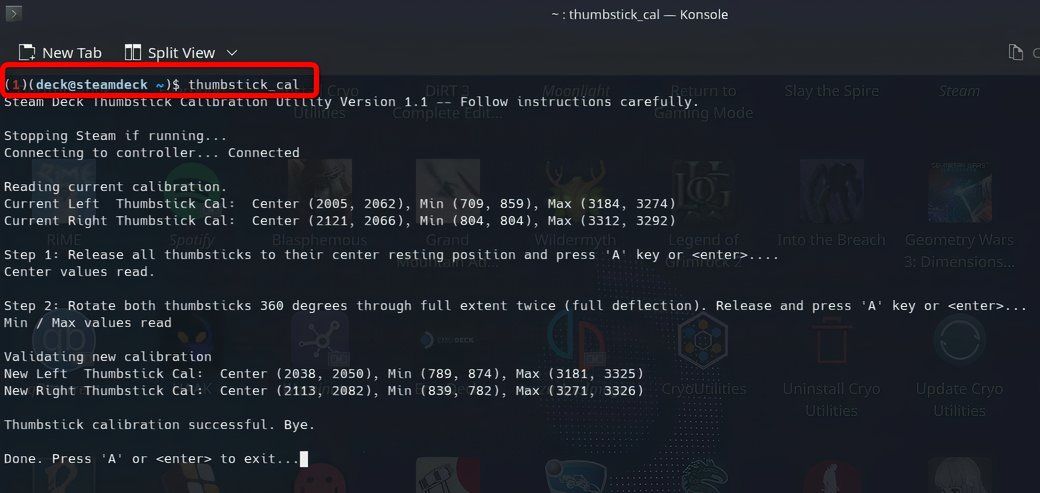
Öka joystickens dödzon i spelläge


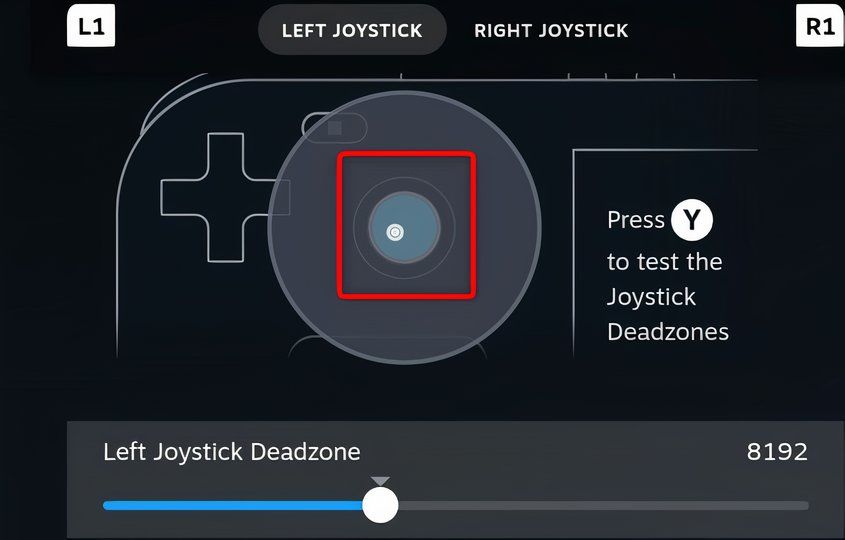
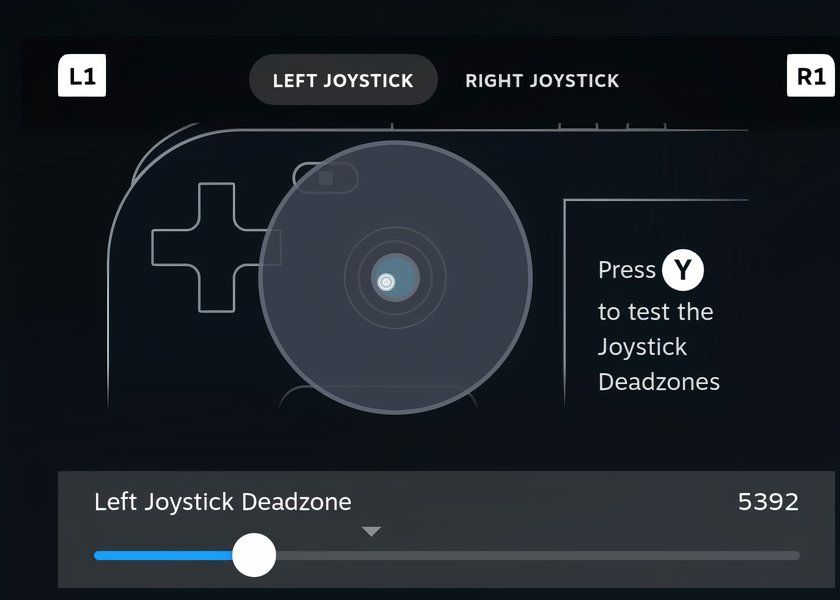

Rengör den drabbade tumspaken med tryckluft eller kontaktrengöring
Byt ut tumspakarna på ditt Steam-däck
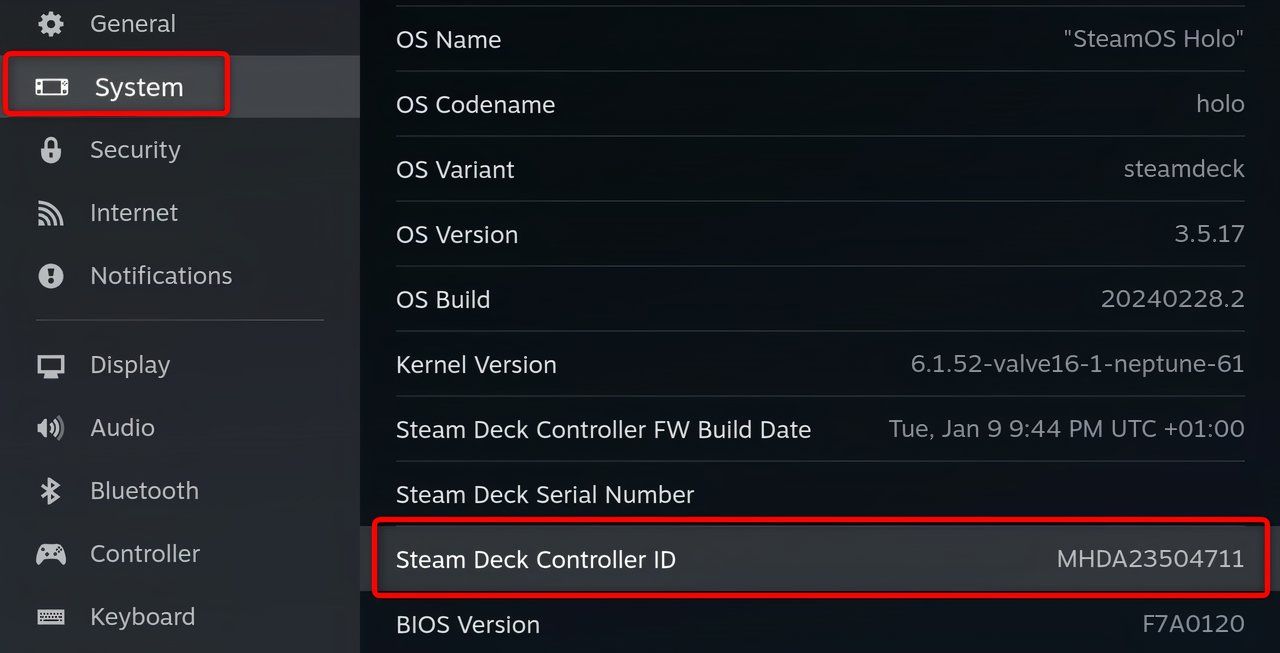
Leave a Reply
You must be logged in to post a comment.